absolutamente Windows Vista es el sistema operativo que ha llevado a muchos a hacer mejoras RAM a los sistemas desktop/ Ordenador portátil. Es un sistema con GUI más avanzado en comparación con sistemas operativos anteriores, pero esto tiene un precio. El consumo de recursos del sistema, especialmente RAM es muy alta. La mayoría de los procesos requieren de más memoria es responsable de los efectos visuales, especialmente cuando se ejecutan Windows Estilo AERO.
Aquí está la diferencia en el consumo de RAM: Aero vs Basic
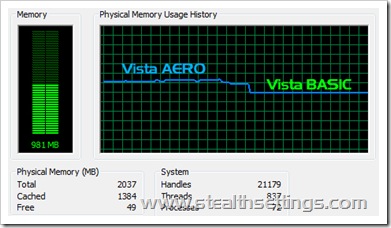
La diferencia es de ~400 MB. Decisivo para un sistema que tenga 1GB de RAM o incluso para un sistema con 2GB de RAM en el que queramos ejecutar aplicaciones de gran tamaño (como Adobe Photoshop, CorelDraw).
Mejor. ¿Cómo podemos ajustar la configuración de gráficos de Windows Vista Click para agrandar el rendimiento del sistema.
1. abierto Panel de Control (Inicio -> Panel de control) -> System y mantenimiento -> System
2. La barra de la izquierda, haga clic en "Tecnología System Settings.
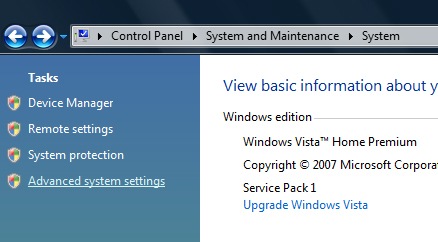
3. En el cuadro que se abre "System Propiedades"- Haga clic en Butin"Settings"Under"Rendimiento"(Efectos visuales, programación del procesador, uso de memoria y memoria virtual).

4. Tab Efectos Visuales Usted puede elegir los gráficos que desea ejecutar en el sistema desactivando una casilla de verificación junto a la naturaleza gráfica mejora el rendimiento del sistema. Por supuesto, usted puede dejar que el sistema operativo para que usted elija marcando la opción "Ajustar para obtener el mejor rendimiento".
Algunos efectos visuales que puede renunciar sin cambiar mucho el estilo gráfico del sistema. Windows Vista:
-> Animar controles y elementos dentro windows
-> Animar windows al maximizar y minimizar
-> Habilitar desktop composición
-> Habilitar vidrio transparente
-> Desvanecer o deslizar menús a la vista
-> Desvanecer o deslizar la información sobre herramientas a la vista
-> Menú de desvanecimiento items después de hacer clic
-> Mostrar vista previa y filtros en carpeta
-> Mostrar sombras debajo de los menús
-> Mostrar sombras debajo del puntero del mouse
-> Mostrar miniaturas en lugar de iconos
-> Mostrar rectángulo de selección translúcido
-> Mostrar el contenido de la ventana mientras se arrastra
-> Deslice cuadros combinados abiertos
-> Deslice los botones de la barra de tareas
-> Suave edges de fuentes de pantalla
-> Cuadros de lista de desplazamiento suave
-> Use una imagen de fondo para cada tipo de carpeta
-> Utilice sombras para las etiquetas de los iconos en el desktop
-> Utilice estilos visuales en windows y botones